[2025]Cómo Quitar Desenfoque a Imagen Fácil y rápidamente
¿Alguna vez has mirado una foto increíble que podría haber sido genial pero está desfocada? Entendemos que no es la mejor sensación del mundo, especialmente cuando tienes pasión por la fotografía. Entonces, ¿qué hacer a continuación? ¿Cómo quitar el desenfoque a una imagen? Esto es lo que discutiremos hoy en este artículo.
Parte 1. Cómo Quitar el Desenfoque a Imágenes en Photoshop
A veces tus fotos no salen como esperas y aquí es donde Adobe Photoshop te ayuda a afilar tus imágenes. Sin embargo, debes tener en cuenta que el resultado puede que no sea tan perfecto como la foto nítida original podría haber sido.
Photoshop ayuda al usuario a quitar el desenfoque a la imagen con la imagen original. Pero Adobe Photoshop mejora considerablemente la imagen y da excelentes resultados en comparación con la imagen desfocada con la que quizás hayas comenzado.
¿Cómo quitar el desenfoque a imágenes? A continuación se presentan los pasos para afilar una imagen con la ayuda de Adobe Photoshop, que actúa como una aplicación ideal para quitar el desenfoque a imágenes.
Usar el Mascarón No Afilado (Unsharp Mask)
Adobe Photoshop puede ayudarte a quitar fácilmente el desenfoque a una imagen con la característica de mascarón no afilado. Aquí están los pasos para comenzar.
- Abre la imagen que deseas editar seleccionando Archivo > Abrir
- Ahora navega hasta el panel de Capas que se encuentra en el lado derecho de la pantalla
Haz clic derecho en la parte de la imagen de la que deseas quitar el desenfoque y selecciona - Convertir en Objeto Inteligente
Ahora haz clic en Filtro > Afilar > Mascarón No Afilado
- Puedes cambiar lo siguiente con la ayuda de los deslizadores que aparecen en la nueva ventana
- Haz clic en Aceptar una vez que estés satisfecho con los resultados
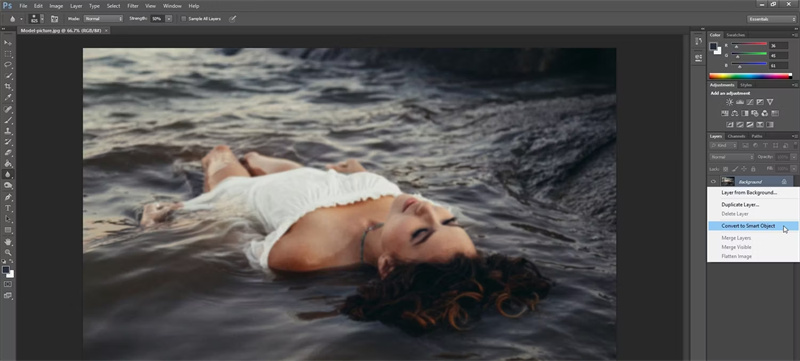
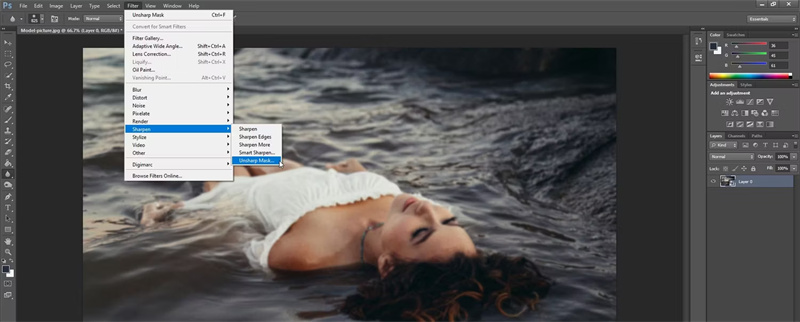
Cantidad - para la fuerza del efecto de afilado.
Radio - para el ancho del efecto de afilado.
Umbral - para la nitidez general de la foto.
Usar la Herramienta de Afilado Inteligente (Smart Sharpen Tool)
La herramienta de afilado inteligente viene con numerosas características adicionales y únicas en comparación con el Mascarón No Afilado. Aunque ambas herramientas ayudan a afilar las imágenes, el afilado inteligente se utiliza para el afilado dirigido ya que ayuda a minimizar el ruido en áreas suaves con bajo contraste.
Aquí están los pasos para usar la herramienta de afilado inteligente
- Abre la imagen en Photoshop
- Selecciona la capa de la imagen en el panel de capas y presiona Ctrl+J para duplicarla
- Haz clic derecho en la capa duplicada y selecciona la opción Convertir en Objeto Inteligente
- Selecciona Filtro > Afilar > Afilado Inteligente y un cuadro de diálogo aparecerá en tu pantalla
- Selecciona la opción Por defecto en el menú actual
- Selecciona la nitidez deseada, la Cantidad y el radio y haz clic en Aceptar una vez que estés satisfecho con los resultados
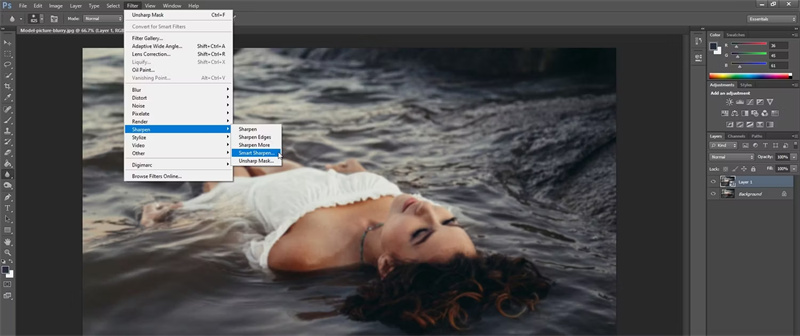
Parte 2. Cómo Quitar el Desenfoque a una Imagen de Forma Gratuita con GIMP
Si no tienes la aplicación de Photoshop, puedes descargar GIMP. Este es un programa gratuito y contiene numerosas opciones similares a las de Photoshop.
Para quitar el desenfoque a una imagen en GIMP, debes seguir estos pasos
- Abre la aplicación GIMP y presiona Ctrl + O para abrir la foto que deseas editar
- Ahora selecciona la herramienta Desenfoque/Afilado de la caja de herramientas
- Selecciona la herramienta de Afilado y ajusta el tamaño del pincel y otras opciones para hacer clic y arrastrar las partes de la foto que deseas afilar
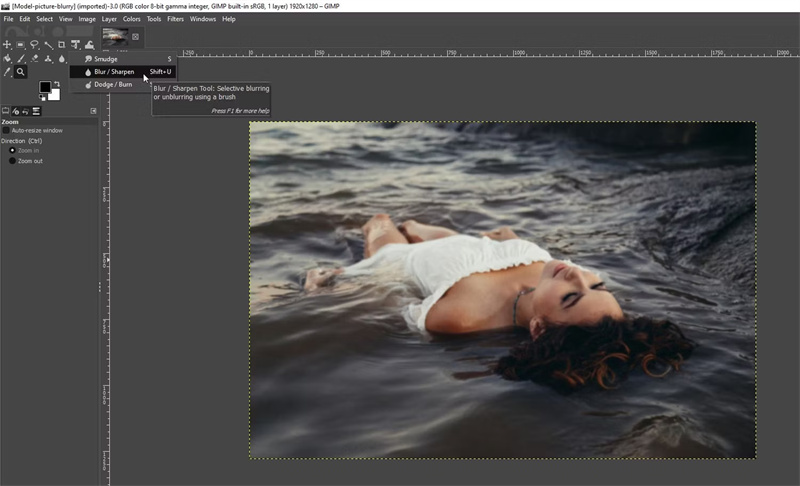
Parte 3. Cómo Quitar el Desenfoque a una Imagen en Línea
Hay muchas más alternativas a Photoshop aparte de GIMP para quitar el desenfoque a imágenes y Fotor es una de estas alternativas. Vamos a descubrir más sobre ella.
Fotor es un editor de imágenes que funciona en línea y te permite quitar el desenfoque a imágenes de forma gratuita. Te permite editar tus imágenes con una gran variedad de efectos y también tiene opciones para quitar el desenfoque a tu imagen y la respuesta a tu consulta: "¿Cómo quitar el desenfoque a una imagen en línea?".
Tiene una interfaz sencilla y puedes acceder a ella a través del menú desplegable Ajustes Básicos en el lado izquierdo de tu pantalla. Luego debes ajustar el deslizador de Nitidez y hacer tus ediciones deseadas. La herramienta ofrece ediciones gratuitas con características básicas, sin embargo, tendrás que pagar para usar las características más avanzadas de Fotor.
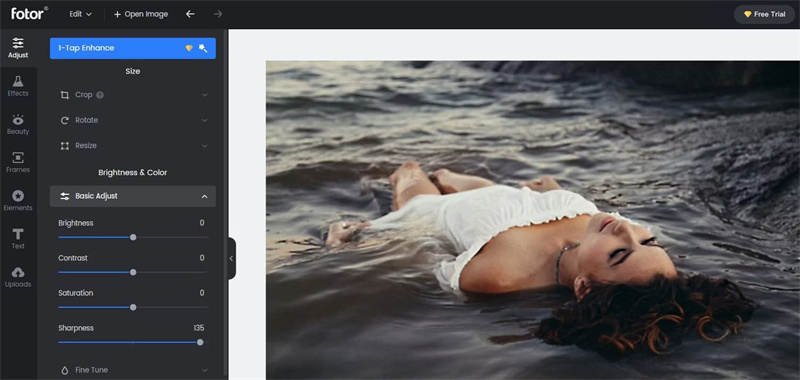
Parte 4. ¡Dile No a un Proceso Complejo! ¡Con un Solo Clic, Quita el Desenfoque a las Imágenes!
Quitar el desenfoque a imágenes puede parecer un trabajo tedioso si no estás usando la ayuda adecuada de software. Aquí es donde aplicaciones como HitPaw facilitan el proceso para quitar el desenfoque a imágenes.
HitPaw FotorPea es uno de los mejores realzadores de imágenes basados en IA del mercado que ayudan a mejorar la nitidez de la imagen haciéndola menos desfocada y aumentando su tamaño sin perder calidad.
Algunos de los muchos pros de la aplicación incluyen:
- Mejora automáticamente la resolución y la calidad de la imagen con solo un clic
- Hace que las fotos estén menos desfocadas y elimina el ruido de las imágenes
- Facilita el aumento de tamaño de las imágenes sin problemas de pérdida de calidad
¿Quieres mejorar una imagen desfocada? HitPaw FotorPea te tiene cubierto. Es una de las mejores opciones del mercado y viene con una interfaz súper amigable con el usuario que es comprensiva y fácil de navegar.

La aplicación también tiene opciones para 4 modelos de IA, es decir:
- Modelo General - Este es ideal para mejorar imágenes con escenas reales como paisajes, animales, flores y edificios
- Modelo de Reducción de Ruido - Este modelo es para tratar imágenes con poca luz o alta ISO. También ayuda a mejorar imágenes de dibujos animados
- Modelo de Cara - Este modelo ayuda a mejorar imágenes de retratos antiguos haciéndolas menos desfocadas
- Modelo de Colorización - Este modelo se puede usar para embellecer tus viejas fotos en blanco y negro convirtiéndolas en imágenes vividísimas
Aquí están los pasos que debes seguir para usar HitPaw FotorPea
Paso 01. Haz clic en el botón para obtener HitPaw FotorPea de forma gratuita
Paso 02. Una vez que el software está instalado, importa la imagen que deseas aumentar de tamaño. No necesitas preocuparte por el formato ya que HitPaw FotorPea admite PNG, JPG, JPEG y WEBP
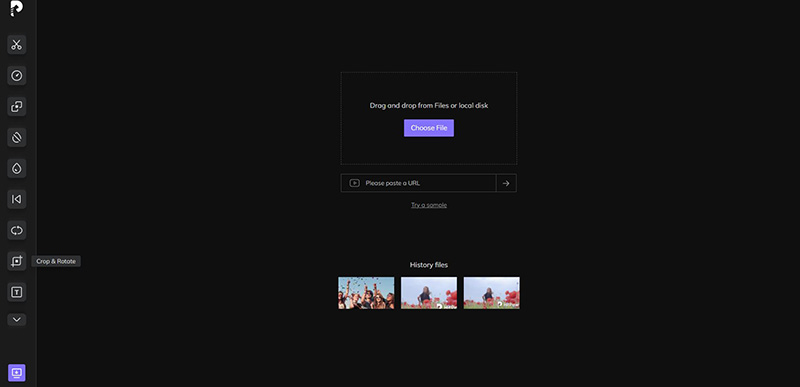
Paso 03. Ahora selecciona tu modelo de IA deseado y haz clic en el botón de vista previa para procesar la imagen
Paso 04. Puedes seleccionar el modelo de IA adecuado y luego previsualizar el efecto o simplemente exportar la imagen para guardar la imagen final mejorada
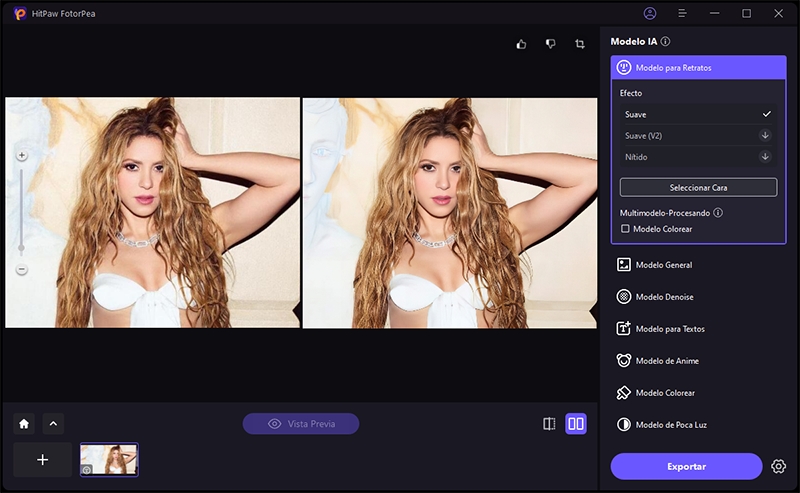
Conclusión
Ahora que has aprendido múltiples maneras de responder al dilema muy común de los fotógrafos: "¿cómo quitar el desenfoque a una imagen?", estás listo para mejorar la calidad de tus imágenes. Con aplicaciones como HitPaw FotorPea, puedes experimentar más comodidad y mejores resultados mientras demuestras tus habilidades de fotografía y edición.










 HitPaw Univd
HitPaw Univd HitPaw VikPea
HitPaw VikPea HitPaw VoicePea
HitPaw VoicePea



Compartir este artículo:
Valorar este producto:
Juan Mario
Redactor jefe
Trabajo como autónomo desde hace más de cinco años. He publicado contenido sobre edición de video, edición de fotos, conversión de video y películas en varios sitios web.
Más ArtículosDejar un comentario
Introduce tu opinión sobre los artículos de HitPaw